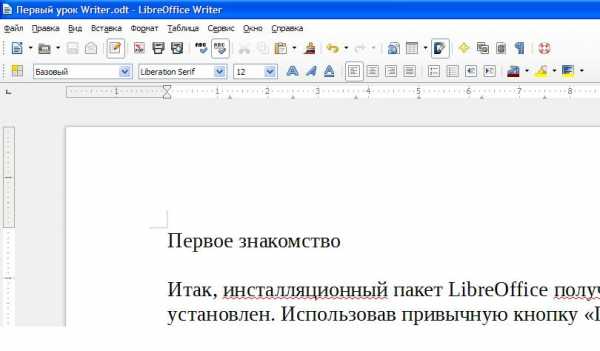Не удается найти файл сценария C:\Windows\run.vbs. C windows run vbs
Ошибка "Не удается найти файл сценария C:\Windows\run.vbs"

Недавно попался компьютер с ошибкой «Не удается найти файл сценария C:\Windows\run.vbs», с просьбой что-то сделать с ним. Почитав интернет, форумы оказалось, что все решается достаточно просто. В большинстве случаев эта ошибка возникает, когда на компьютере «похозяйничает» вирус. При загрузке рабочего стола появляется ошибка и на этом загрузка компьютера прекращается.
Первое, что нужно сделать – это вернуть прежний рабочий стол. Используя достаточно популярное сочетание клавиш Ctrl+Alt+Delete, запускаем диспетчер задач. Нажимаем на кнопку «Новая задача», которую можно найти в меню сверху или снизу и выполняем команду «explorer.exe»:
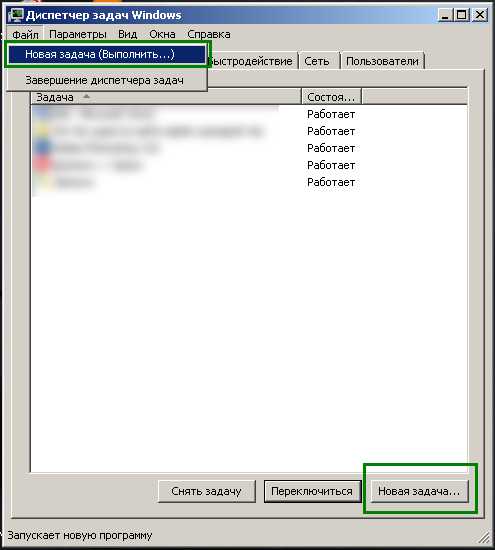
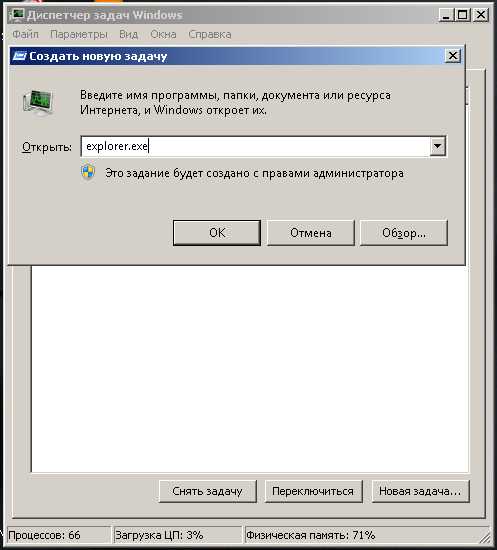
После запуска процесса «explorer.exe», черный фон должен будет смениться на привычный до этого рабочий стол.
Запускать этот процесс всегда, при запуске компьютера, в ручную мы не можем, это должен делать компьютер за нас. Поэтому перейдем к правке реестра, будем исправлять ошибки.
Всё в том же диспетчере задач, создаем новую задачу, но теперь в поле пишем «regedit»:
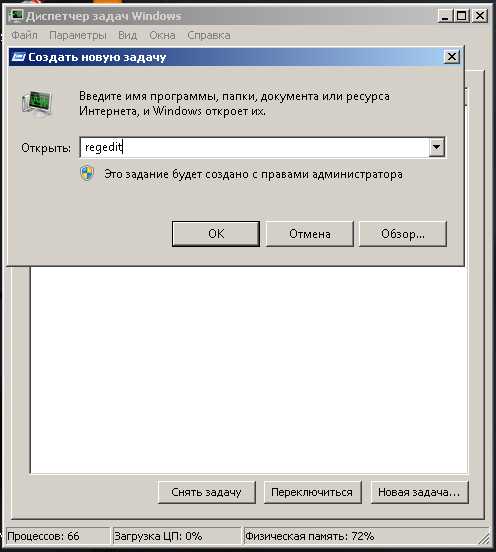
И перед вами должен открыться редактор реестра. Находим и открываем ветку:
HKEY_LOCAL_MACHINE\ SOFTWARE\ Microsoft\ Windows NT\ CurrentVersion\ Winlogon
Справа находим параметр «Shell» и в поле значение пишем, уже хорошо знакомое нам, «explorer.exe»:
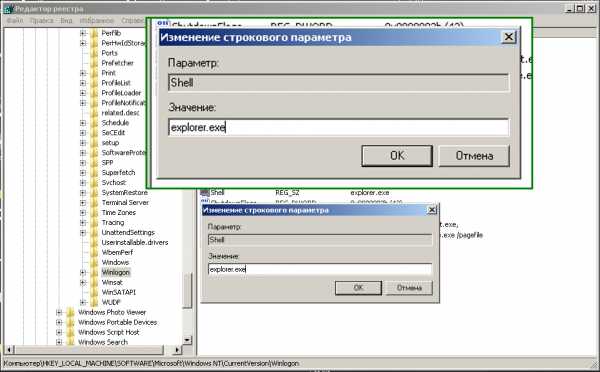
В этой же ветке находим параметр «Userinit». Если у вас поле «значение» отличается от того, что представлено на моем скриншоте, то нужно сделать как у меня:
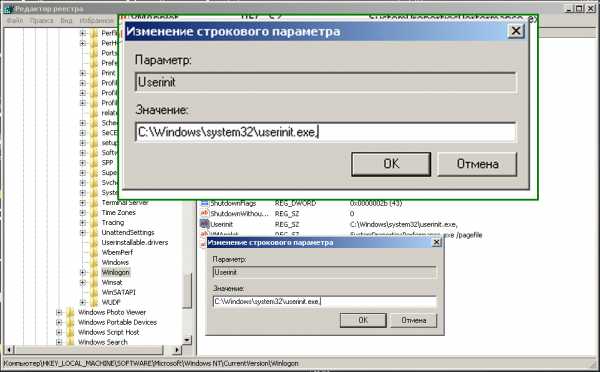
Для 64-битных систем, дополнительно еще проходим в ветку:
HKEY_LOCAL_MACHINE\ SOFTWARE\ Wow6432Node\ Microsoft\ Windows NT\ CurrentVersion\ Winlogon
и проверяем значения у параметров «Shell» и «Userinit»:
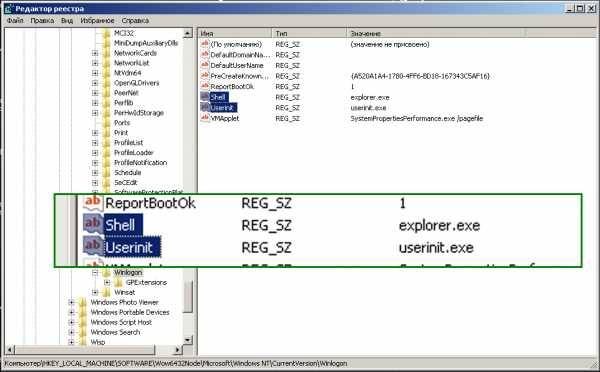
Все готово!
Возможно вам так же будет интересно:
Если я Вам помог - оставьте свой отзыв и поделитесь сайтом с друзьями в социальных сетях!
Вы можете перечислить любую сумму, которую сами посчитаете оправданной. Все средства пойдут на оплату и продление хостинга и домена, что бы сайт мог дальше существовать и помогать людям.
Как я еще могу помочь блогу?
alexfine.ru
Ошибка не найден файл сценария C:Windows|run.vbs

Сегодня мы поговорим о сообщении run.vbs не удается найти указанный файл. Постоянно в сети интернет появляется огромное количество вредоносных программ. Если на компьютере инсталлирована надежная антивирусная защита которая постоянно обновляется, то пользователь может ничего не бояться и полностью пренебрегать элементарные правила безопасности.
Действительно хорошая антивирусная защита установлена у очень малого количества пользователей. Как правило у всех установлены простые бесплатные антивирусы и сам пользователь абсолютно не осознает по каким сайтам он лазит и по каким ссылкам кликает.
После некорректного удаления вируса с компьютера появляется табличка с сообщением об ошибке «Не удается найти файл сценария C:/Windows/run.vbs». Сам вирус удален, но он испортил ветки реестра и изменил параметры загрузки из за чего каждый раз при появлении рабочего стола появляется табличка с сообщением «ошибка run.vbs: не удается найти файл».
Паниковать не стоит ведь сам вирус удален, но чтобы исправить все что испортил вирус необходимо терпение и немного времени. Далее мы детально расскажем как убрать сообщение run.vbs.
Исправляем сообщение не удается найти файл сценария C:\Windows\run.vbs
Как писалось выше причина появления сообщения испорченный параметр реестра. Исправляем это дело так: нажимаем комбинацию клавиш Ctrl + Shift + Esc или Ctrl + Alt + Del, должно появится «Окно диспетчера задач Windows» в котором в верху нажимаем «Файл» после «Новая задача Выполнить…»
В окне выполнить вписываем regedit нажимаем ввод и попадаем в «Редактор реестра».

Если открыть реестр не получилось, необходимо перезагрузить компьютер и сразу постоянно нажимать кнопку F8 чтобы появился список команд. Выбираем пункт «устранение неполадок компьютера», а затем «командная строка» в которой вписываем regedit и жмем ввод.
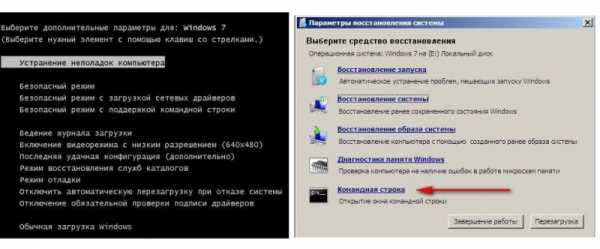
Чтобы при загрузке компьютера не появлялась ошибка «Не удается найти файл сценария C:\Windows\run.vbs», а запускался обычный рабочий стол необходимо найти и справить следующие ветки реестра в параметрах которых будет прописано run.vbs.
Открываем ветку реестра — HKEY_LOCAL_MACHINE//SOFTWARE//Microsoft//WindowsNT//CurrentVersion//Winlogon
Открываем параметр Shell в строке значение пишем explorer.exe
Открываем параметр Userinit в строке значение пишем C:\Windows\system32\userinit.exe,
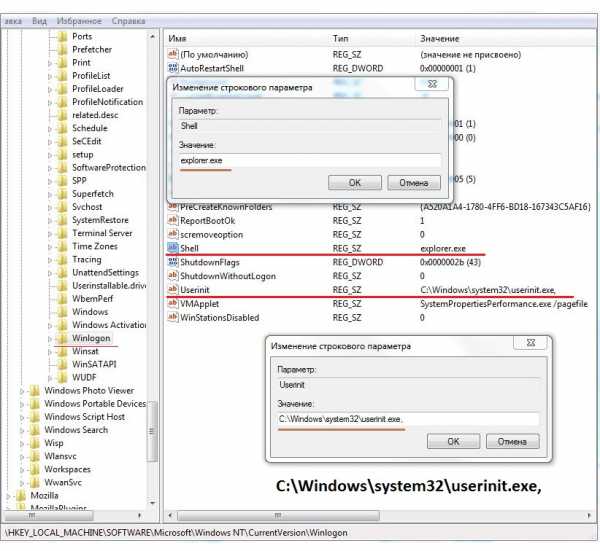 Открываем ветку реестра — HKEY_LOCAL_MACHINE//SOFTWARE//Wow6432Node//Microsoft//Windows NT//CurrentVersion//Winlogon
Открываем ветку реестра — HKEY_LOCAL_MACHINE//SOFTWARE//Wow6432Node//Microsoft//Windows NT//CurrentVersion//Winlogon Открываем параметр Shell в строке значение пишем explorer.exe
Открываем параметр Userinit в строке значение пишем userinit.exe
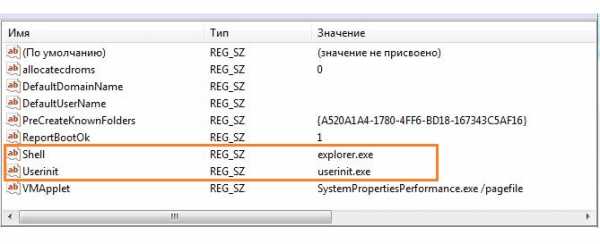 Заключительный этап нажимаем на иконке компьютер в верхнем левом углу и нажимаем F3 (поиск) пишем run.vbs и найти.
Заключительный этап нажимаем на иконке компьютер в верхнем левом углу и нажимаем F3 (поиск) пишем run.vbs и найти. 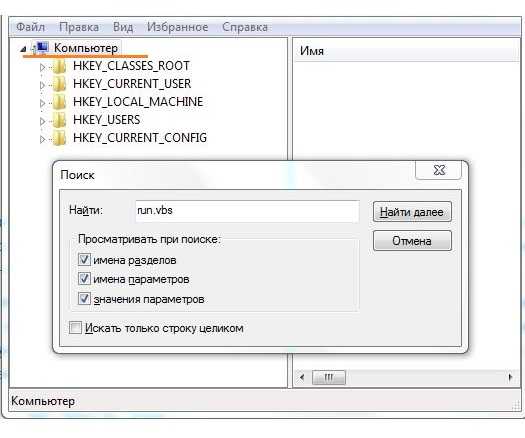
Если поиск найдет в разделах искомое значения run.vbs в других местах, просто их удаляем. После проверки перезагружаем компьютер и радуемся прежнему рабочему столу без табличек и сообщений. Надеемся, что сообщение проблема с файлом сценария C:\Windows\run.vbs больше не потревожит.
lifepc.by
Не удается найти файл сценария C:Windowsrun.vbs
Если при запуске компьютера вы видите черный экран с сообщением от Windows Script Host с сообщением об ошибке Не удается найти файл сценария C:\Windows\run.vbs — спешу вас поздравить: ваш антивирус или другая программа для защиты от вредоносного софта удалила с вашего компьютера угрозу, однако не всё доделала до конца, а потому вы и видите ошибку на экране, а рабочий стол при включении компьютера не загружается. Проблема может возникнуть в Windows 7, 8 и Windows 10 в равной степени.
В этой инструкции подробно о том, как исправить ситуацию с «не удается найти файл сценария run.vbs», а также с ещё одним её вариантом — «C:\Windows\run.vbs Строка: N. Символ: M. не удаётся найти файл. Источник: (null)», который говорит о том, что вирус удален не совсем, но тоже легко исправляется.
Возвращаем запуск рабочего стола при ошибке run.vbs.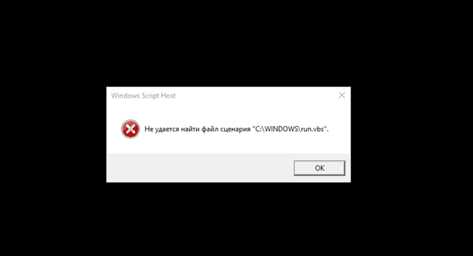
Первый шаг, чтобы все дальнейшие были проще — запустить рабочий стол Windows. Для этого нажмите клавиши Ctrl + Alt + Del на клавиатуре, затем запустите диспетчер задач, в меню которого выберите «Файл» — «Запустить новую задачу».
В окно новой задачи введите explorer.exe и нажмите Enter или Ok. Должен будет запуститься стандартный рабочий стол Windows.
Следующий шаг — сделать так, чтобы при включении компьютера или ноутбука не появлялась ошибка «Не удается найти файл сценария C:\Windows\run.vbs», а открывался обычный рабочий стол.
Для этого нажмите клавиши Win+R на клавиатуре (клавиша Win — клавиша с эмблемой Windows) и введите regedit, нажмите Enter. Откроется редактор реестра, в левой части которого — разделы (папки), а в правой — ключи или значения реестра.
- Перейдите к разделуHKEY_LOCAL_MACHINE\ SOFTWARE\ Microsoft\ Windows NT\ CurrentVersion\ Winlogon
- В правой части найдите значение Shell, дважды кликните по нему и в качестве значения укажитеexe
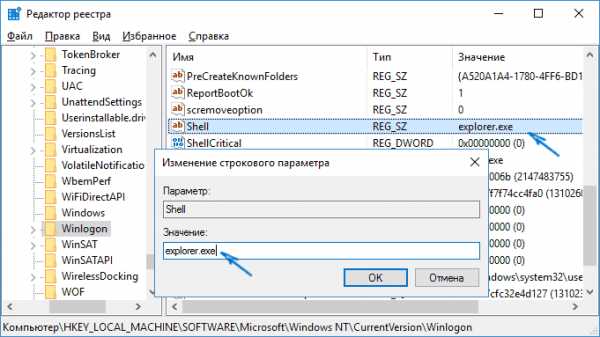
- Также обратите внимание на значение значенияUserinit, если оно отличается от того, что на скриншоте, так же измените его.
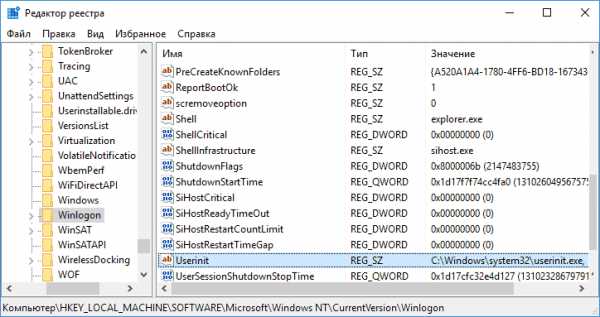
Для 64-разрядных версий Windows также загляните в раздел HKEY_LOCAL_MACHINE\ SOFTWARE\ Wow6432Node\ Microsoft\ Windows NT\ CurrentVersion\ Winlogon и аналогичным образом исправьте значения для параметров Userinit и Shell.
Этим мы вернули запуск рабочего стола при включении компьютера, однако проблема может быть ещё не решена.
Удаление остатков запуска run.vbs из редактора реестра.
В редакторе реестра выделите корневой раздел («Компьютер», вверху в левой части). После этого в меню выберите «Правка» — «Поиск». И введите run.vbs в поле поиска. Нажмите «Найти далее».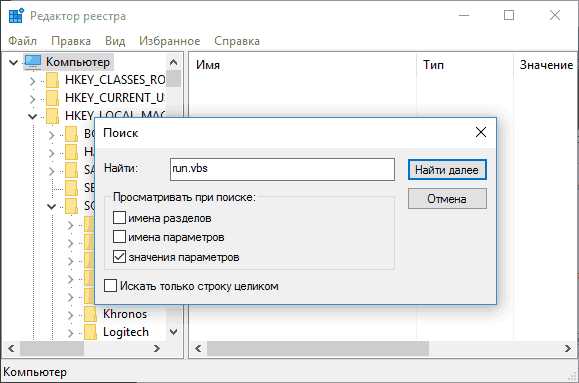
При нахождении значений, содержащих run.vbs, в правой части редактора реестра кликните по такому значению правой кнопкой мыши — «Удалить» и подтвердите удаление. После этого нажмите в меню «Правка» — «Найти далее». И так, пока поиск по всему реестру не будет закончен.
Готово. Перезагрузите компьютер, и проблема с файлом сценария C:\Windows\run.vbs должна быть решена. Если же она возвращается, то есть вероятность того, что вирус всё ещё «живёт» у вас в Windows — имеет смысл проверить его антивирусом и, дополнительно, специальными средствами для удаления вредоносных программ. Также может быть полезным обзор: Лучший бесплатный антивирус.
Надеемся на то, что данный материал поможет справится с возникшей у вас проблемой. Если остаются вопросы, или имеются дополнения, пишите в комментариях.
Источник: remontka.pro
comservice-chelny.ru
- Зарегить почту
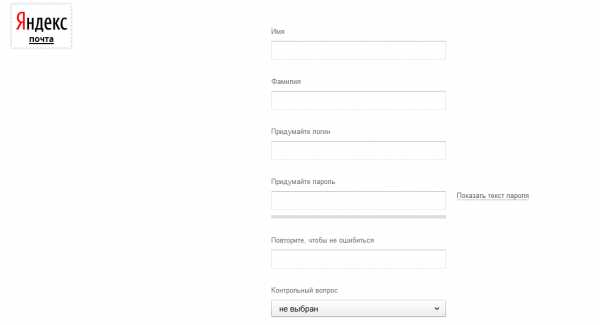
- Апгрейд пк с чего начать

- Очень медленно работает компьютер что делать
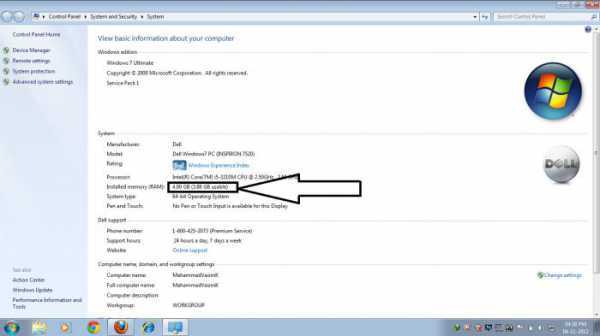
- Как найти ненужные файлы
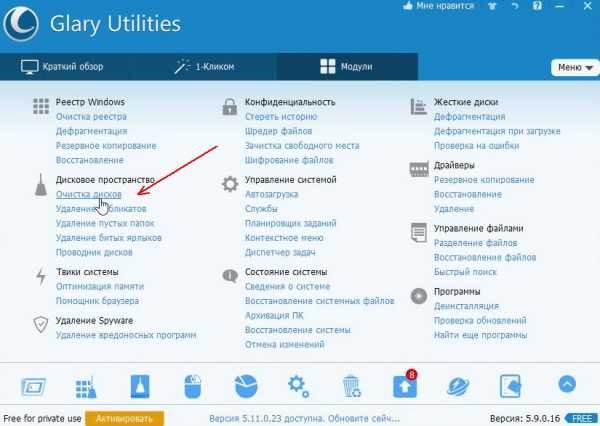
- Как скопировать фото на гугл диск с андроида
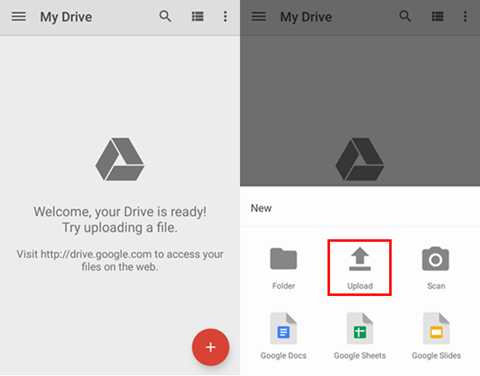
- Как в скайпе добавить в друзья человека
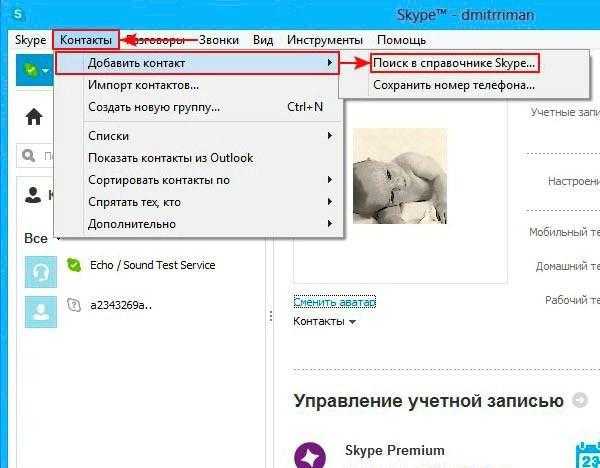
- Как почистить от пыли системник

- Linux графические оболочки

- Установка сервера web

- Горячие клавиши вставить дату в excel

- Libreoffice как пользоваться